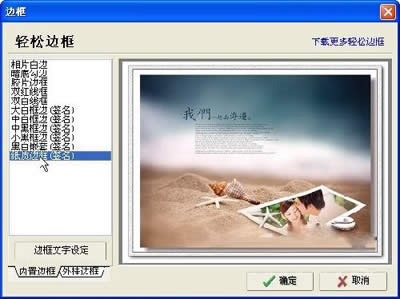魔术师般的绝佳“神器”光影魔术手特效大总结
发表时间:2023-09-06 来源:明辉站整理相关软件相关文章人气:
[摘要]光影魔术手作为一款简单易用的图片处理软件,每个人都可以利用它来制作精美的相框、艺术照等等。有网友戏称说,这是图片处理中的王者,如此好的软件,有哪些令人心动的行为艺术和特效,可以为我们的图片增光添彩?怎样做才能给我们的数码生活带来极大的快乐?下面一起瞧瞧去。一、我的图片我作主 用好水印功能在自己的数...
光影魔术手作为一款简单易用的图片处理软件,每个人都可以利用它来制作精美的相框、艺术照等等。有网友戏称说,这是图片处理中的王者,如此好的软件,有哪些令人心动的行为艺术和特效,可以为我们的图片增光添彩?怎样做才能给我们的数码生活带来极大的快乐?下面一起瞧瞧去。
一、我的图片我作主 用好水印功能
在自己的数码照片上加上水印,既能体现个性,又可保护版权,在photoshop中使用水印非常麻烦。但在光影魔术手中就变得轻而易举了,可以制作或下载小图片做自己的水印,完成了数码照片编辑处理后,在光影魔术手中选择“工具”→“水印”命令,设置基本属性(如图1)。
我们可以设置水印的透明度,水印出现的“位置”,在“边距”处选择“水平边距”和“垂直边距”的像素点,最后单击“确定”按钮。软件会智能去除水印的背景,分析出不规则边缘,在边缘描绘出一圈淡淡化开的阴影。这样,拥有的水印不仅若隐若现,而且极具立体感。

图1 为照片添加自己的水印
小提示
★我们还可以单击“水印2”或“水印3”标签为图片添加第二、第三个水印。
★光影魔术手还可以使用文字标签,选择 “工具”→“文字标签”命令即可,操作方法同上。
二、解决拍摄通病 一指键白平衡
在荧光灯房间里拍摄的照片会显得发绿,而在日光阴影处拍摄到的照片则莫名其妙地偏蓝,刚玩数码相机的朋友都会遇到这种情况,其原因就在于“白平衡”的设置上。如何对这一“通病”进行补偿呢?
在光影魔术手中,选择“调整”→“白平衡一指键”命令,在打开窗口中“选项”下选择纠正方式,如“强力纠正”。接下来单击图片中相应部分,在校正效果中立即就能看到照片明亮起来(如图2),然后单击“确定”按钮,照片就处理完成了。
我们一般要在用鼠标在原图中找到“无色物体”,才能还原真实色彩。例如,眼睛、牙齿、头发,风景如水泥地面、白墙、灰树皮,物体如碗、纸等等,都可以用作选色目标。而掌握了白平衡,修改出来的照片就会更有准确的色彩表现。

图2 使用一键白平衡功能
小提示
★我们也可以在“一指键白平衡”对话框中选择“轻微纠正”方式来进行调节,大家可以尝试。
★我们也可以单击“RGB校正”按钮,在红绿蓝通道中分别进行拖拉滑杆来进行RGB通道校正。
三、让相片艺术化 轻轻松松边框
一个Photoshop高手做一个边框起码要两分钟!但就算是菜鸟,也可以用光影魔术手在几秒钟就能制作出专业边框!光影魔术手可以做三类边框,一种是很朴素的“轻松边框”,一种是用素材画在照片边上的“花样边框”,第三种是不规则形状的“撕边边框”。
我们可以选择“工具”→“轻松边框”,之后在打开窗口中就可以选择相应的轻松边框,立即可以看到效果(如图3)。
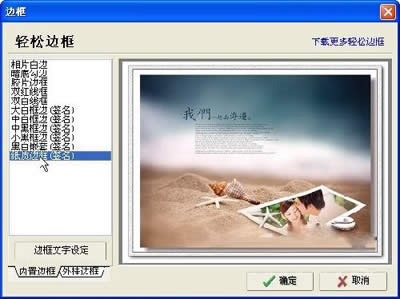
图3 为照片添加轻松边框
小提示
★我们可以单击图3窗口中的“下载更多轻松边框”链接打开下载更多的轻松边框。
图形(Graph)和图像(Image)都是多媒体系统中的可视元素,虽然它们很难区分,但确实不是一回事。